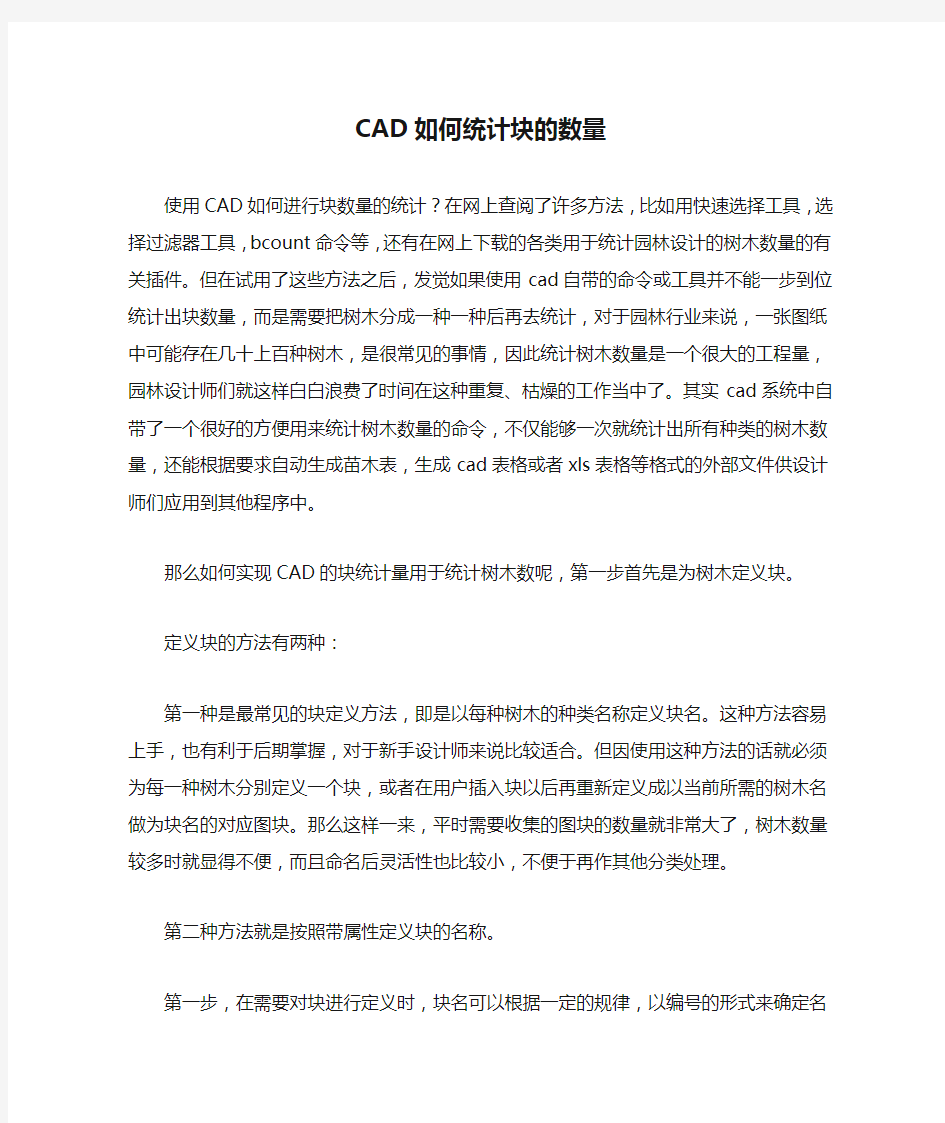
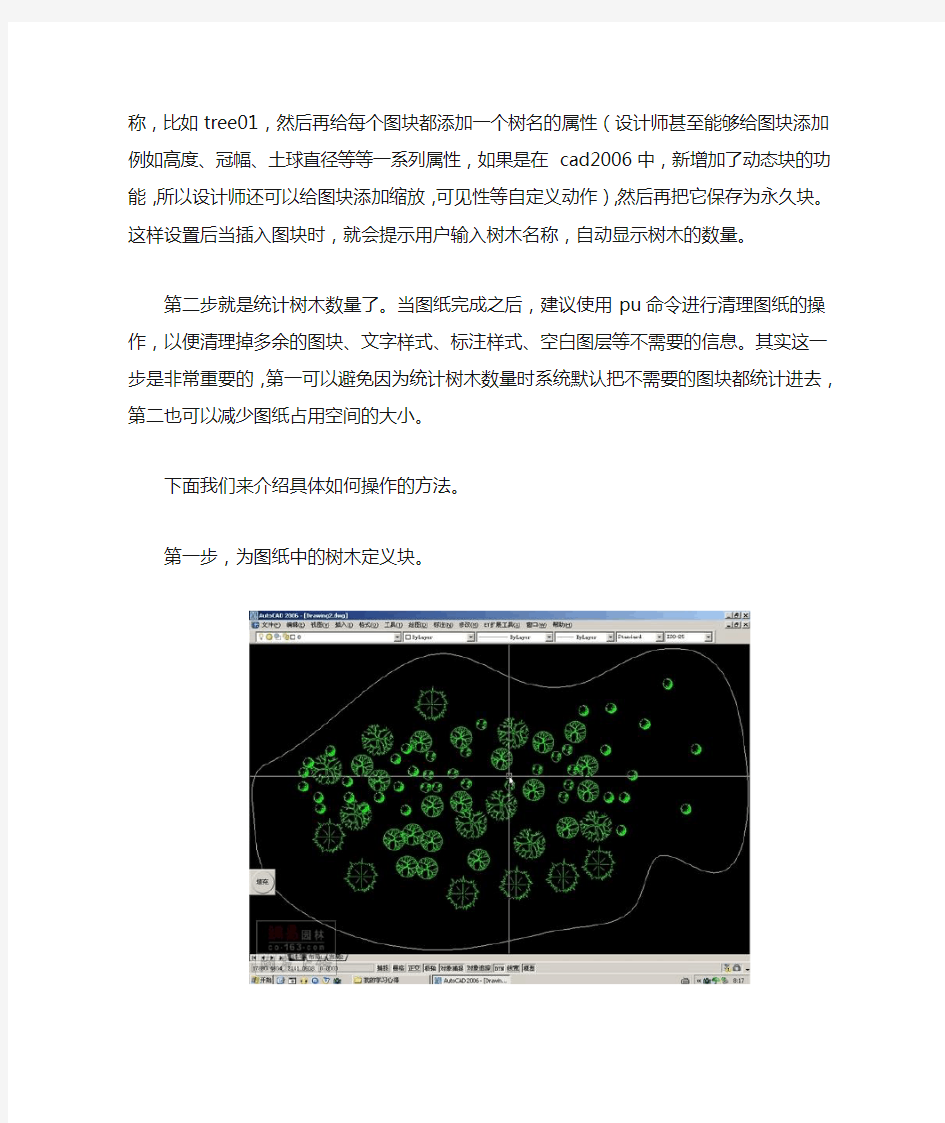
CAD如何统计块的数量
使用CAD如何进行块数量的统计?在网上查阅了许多方法,比如用快速选择工具,选择过滤器工具,bcount命令等,还有在网上下载的各类用于统计园林设计的
树木数量的有关插件。但在试用了这些方法之后,发觉如果使用cad自带的命令或工具并不能一步到位统计出块数量,而是需要把树木分成一种一种后再去统计,对于园林行业来说,一张图纸中可能存在几十上百种树木,是很常见的事情,因此统计树木数量是一个很大的工程量,园林设计师们就这样白白浪费了时间在这种重复、枯燥的工作当中了。其实cad系统中自带了一个很好的方便用来统计树木数量的命令,不仅能够一次就统计出所有种类的树木数量,还能根据要求自动生成苗木表,生成cad表格或者xls表格等格式的外部文件供设计师们应用到其他程序中。
那么如何实现CAD的块统计量用于统计树木数呢,第一步首先是为树木定义块。
定义块的方法有两种:
第一种是最常见的块定义方法,即是以每种树木的种类名称定义块名。这种方法容易上手,也有利于后期掌握,对于新手设计师来说比较适合。但因使用这种方法的话就必须为每一种树木分别定义一个块,或者在用户插入块以后再重新定义成以当前所需的树木名做为块名的对应图块。那么这样一来,平时需要收集的图块的数量就非常大了,树木数量较多时就显得不便,而且命名后灵活性也比较小,不便于再作其他分类处理。
第二种方法就是按照带属性定义块的名称。
第一步,在需要对块进行定义时,块名可以根据一定的规律,以编号的形式来确定名称,比如tree01,然后再给每个图块都添加一个树名的属性(设计师甚至
能够给图块添加例如高度、冠幅、土球直径等等一系列属性,如果是在cad2006中,新增加了动态块的功能,所以设计师还可以给图块添加缩放,可见性等自定义动作),然后再把它保存为永久块。这样设置后当插入图块时,就会提示用户输入树木名称,自动显示树木的数量。
第二步就是统计树木数量了。当图纸完成之后,建议使用pu命令进行清理图纸的操作,以便清理掉多余的图块、文字样式、标注样式、空白图层等不需要的信息。其实这一步是非常重要的,第一可以避免因为统计树木数量时系统默认把不需要的图块都统计进去,第二也可以减少图纸占用空间的大小。
下面我们来介绍具体如何操作的方法。
第一步,为图纸中的树木定义块。
第二步,进行统计:
1、使用CAD的界面顶栏中工具-选择属性提取,然后根据系统提示一步步进行设置操作即可。
如果用户是第一次在CAD系统中执行这个命令,并且之前没有定义过样板文件,那么就需要选择“从头创建表或外部文件”选项。
接下来我们选择当前图形,在对话框作坊勾选当前图形的圆点即可。
注意这时候如果你操作的是带属性的块,那你就可以勾选“排除无属性的块”选项,反之树木图块是不带属性的话,就不能勾选这项。然后我们可以在块列表中,看到图形文件的块,从中选择需要进行统计的块。另外此处建议勾选:“排除常规块特性”选项。
第三步,完成以上设置之后我们就可以选择输出文件的类型,可以选择cad表格,也可以选择外部文件,用户根据自身需要可以同时选择多种文件格式一并输出。
如图,当用户点击cad外部文件格式前的勾时,系统就会显示提供的几种外部文件格式。
如果用户选择了cad表格进行输出,那么久可以在这一步中文件类型选框选择表格样式,可供选择的表格样式如图。
CAD人性化设置也有所体现,在这里用户可以自行选择将当前的设置模式保存为样板设置,以后如果还需要进行同样的统计时就不需要再一步步的进行设置了,在系统中直接可以调用保存的样板即可。
如图,用户选择属性提取之后,系统根据属性提取设置,自动生成了这个cad
表格。
如果选择生成外部文件的话,属性提取后系统自动生成的csv格式的外部文件如图。